PICASA 3.0
QUẢN LÍ ẢNH CHUYÊN NGHIỆP NHƯNG MIỄN PHÍ

Sau một thời gian sử dụng máy tính, chắc bạn đã lưu vào ổ cứng rất nhiều ảnh về gia đình cũng như các ca sĩ diễn viên, phong cảnh,…Vào một hôm nào đó, bạn cần tìm cho mình một bức ảnh để giới thiệu với bạn bè nhưng không nhớ bức ảnh đó đã được lưu vào thư mục nào. Với Picasa 3.0 sẽ giúp bạn nhanh chóng tìm ra bức ảnh ấy. Picasa 3.0 (Beta) được ra mắt vào đầu tháng 9 năm 2008, là một phần mềm quản lí ảnh của Google, được cung cấp miễn phí tại: http://picasa.google.com/ hoặc tải trực tiếp tại http://dl.google.com/picasa/picasa3-setup.exe với dung lượng 7,44MB.
*Yêu cầu hệ thống:
-Hệ điều hành Windows XP và Windows Vista.
-RAM 256 MB trở lên.
-Ổ cứng phải còn trống trên 100MB.
*Các định dạng ảnh mà Picasa hỗ trợ:
TIF; TIFF; GIF; PSD (Photoshop); PNG; TGA; RAW; AVI; MPG; ASE; WMV.
*Các tính năng chính của Picasa:
-Quản lí: Việc quản lí của Picasa rất khoa học liệt kê theo năm, thuận tiện trong việc tìm kiếm và giúp bạn không bỏ qua một bức ảnh quý giá nào. Ở giao diện của chương trình bạn chọn File>Add Folder to Picasa (nếu trong lần khởi động đầu tiên bạn không chọn quét toàn bộ máy tính), ở cửa sổ Fold Manager hiện ra bạn chọn thư mục hay ổ đĩa cần quét, nhìn sang phải có ba hình thức cho bạn lựa chọn: Scan One (quét một lần duy nhất); Remove from Picasa (bỏ ra khỏi Picasa); Scan Always (quét thường xuyên để cập nhật ảnh mới).
Ngoài ra, bạn có thể vào thư mục lưu ảnh để nhấp đúp vào một bức ảnh bất kì sẽ thấy ngay toàn bộ các bức ảnh sẽ hiện mờ mờ, chờ bạn duyệt đến, tính năng này của Picasa còn hay hơn cả Windows Picture and Fax Viewer, bạn có thể phóng to, thu nhỏ tùy ý (nhấn +hoặc-) .
-Chỉnh sửa:
Sau khi bạn đã tập trung các bức ảnh mong muốn vào Picasa, bạn có thể tự mình biên tập bức ảnh đó mà không cần một phần mềm chuyên nghiệp nào vì trên Picasa đã có ngay có công cụ biên tập mạnh ấy.
Bạn hãy chọn bức ảnh nhấn Picture>View and Edit (hoặc Ctrl+F3, hoặc nhấn đúp vào bức ảnh), ngay lập tức bạn sẽ thấy ngay ba thẻ chính Basic Fixed (các chỉnh sửa cơ bản); Tuning (chỉnh sáng tối, màu sắc); Effect (các hiệu ứng ảnh).
+Basic Fixed:
Gồm có các công cụ như: Crop (thay đổi kích thước ảnh với nhiều tùy chọn); Straighten (làm cho mịn ảnh); Redeye (sửa lỗi mắt đỏ rất chuyên nghiệp); I’m Feeling, Auto Contrast , Auto Color (tự động cân chỉnh màu sắc); Retouch (giống như công cụ Brush của Photoshop nhưng mạnh hơn nhiều, giúp loại bỏ những điểm không ưng ý như nút ruồi, bụi bẩn,…bằng cách làm cho nó giống màu của vùng lân cận, bạn chỉ việc chọn kích thước Brush size, đưa lên vùng ảnh cần xóa nhấn chọn và đưa sang vùng lân cận cho phù hợp nhất rồi nhấn chọn là xong)
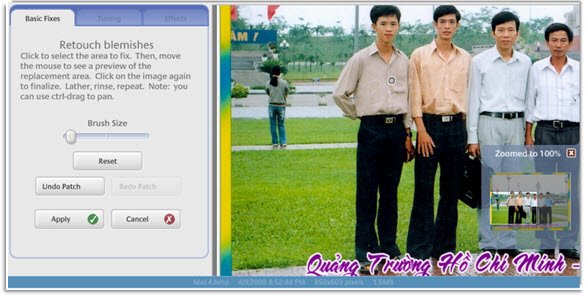
Text (viết chữ lên ảnh, để viết được tiếng Việt bạn phải chọn font chữ VNI); Fill Light (chỉnh sáng tối).
+Effect:
Cung cấp cho bạn các kiểu, mẫu bạn có thể lựa chọn trong đó có các kiểu hay như Soft Focus (làm nổi bật một vùng ảnh), Tint (làm cho ảnh chỉ còn hai màu),…
-Đóng gói:
Picasa sẽ giúp trích xuất Album ảnh của bạn ra dạng phim, trình diễn ảnh, sắp chồng các bức ảnh lên nhau.
+Dạng phim: Bạn hãy chọn một thư mục ảnh và nhấn vào
nút Create Movie Presentation , rồi hãy lựa chọn một số thông số ở thẻ
Movie Maker, sau đó nhấn Create Movie
để chương trình làm việc (hoặc có thể upload lên YouTube)
+Trình diễn ảnh: tại giao diện nhấn Play FullScreen SlideShow để trình diễn ảnh, hoặc bạn có thể tạo ra dạng *.src (screensaver) bằng cách chọn menu Create>Add to ScreenSaver.
+Bức ảnh chồng lên nhau: nhấn Create Photo Collage (hoặc Create Picture Collage…), sau đó có thể
thêm bớt một số bức ảnh hoặc có thể di chuyển chúng rồi nhấn Create Collage.
-Chia sẻ:
Sau khi hoàn thành xong “tác phẩm” nếu muốn chia sẻ với bạn bè thì bạn hãy upload nó lên 2 trang Web: Web Albums và YouTube, thực hiện điều này dễ dàng nhờ công cụ sẳn có trên Picasa, chỉ việc nhấn vào menu Tools>Upload (rồi chọn Web Albums hoặc YouTube).
BÙI THANH
LIÊM


